Reklame
Et professionelt oplæg handler om indtryk. Dine dias skal se ud som delen. Når du ved, hvordan du forbereder professionelt udseende præsentationer, kan du tilpasse en PowerPoint skabelon eller oprette dine egne brugerdefinerede dias.
Vores PowerPoint tips 10 tips til at lave bedre PowerPoint-præsentationer med Office 2016Microsoft PowerPoint fortsætter med at sætte nye standarder. Nye funktioner i PowerPoint 2016 viser sin topplacering som den bedste mulighed for smarte og kreative præsentationer. Læs mere vil hjælpe dig med at undgå almindelige fejl, holde dit publikum engageret og skabe en professionel præsentation i form og indhold.
PowerPoint-diasdesign
Designet kan efterlade et første og varigt indtryk. Giv det et professionelt præg for at vinde dit publikums tillid og opmærksomhed.
1. Komponer omhyggeligt dine dias
Undlad at kopiere og indsætte dias fra forskellige kilder. Du ønsker ikke, at din præsentation skal ligne et kludetæppe. Det, du sigter efter, er et konsistent udseende. Dette vil hjælpe dit publikum med at fokusere på det væsentlige; din tale og de vigtigste fakta, du fremhæver på dine dias.
Til det formål brug en grundlæggende skabelon eller lav din egen. PowerPoint kommer med et bredt udvalg af professionelle PowerPoint-præsentationsskabeloner 7 steder, hvor du hurtigt kan finde smukke præsentationsskabelonerDin søgning efter præsentationsskabeloner i sidste øjeblik afsluttes med disse onlineressourcer. Disse skabelonwebsteder dækker både PowerPoint og Google Slides. Læs mere , men du kan også finde gratis på nettet.
PowerPoint-tip: Når du åbner PowerPoint, skal du notere søgefeltet øverst. En af de foreslåede søgninger er "præsentationer". Klik på den for at se alle PowerPoints standardpræsentationsskabeloner. Vælg en kategori til højre for at indsnævre din søgning.

Vælg en letlæselig skrifttype. Det er svært at få det rigtige, men disse professionelt udseende Google-skrifttyper er et sikkert spil. Medmindre du er designer, skal du holde dig til en enkelt skrifttype og begrænse dig til at lege med sikre farver og skriftstørrelser.

Hvis du er usikker på skrifttyper, se Typografiens 10 bud vist ovenfor for orientering.
Vælg omhyggeligt skriftstørrelser til overskrifter og tekst. På den ene side, du ikke ønsker at oprette en væg af tekst 9 PowerPoint-fejl at undgå for perfekte præsentationerDet er nemt at skrue op for din PowerPoint-præsentation. Lad os tage et kig på fejl, du sandsynligvis laver, når du præsenterer dit diasshow, og hvordan du retter dem. Læs mere og mister dit publikums opmærksomhed. På den anden side ønsker du, at dit publikum skal være i stand til at læse den tekst, som du anser for nøglen. Så gør dine skrifttyper store nok.
PowerPoint-tip: PowerPoint tilbyder flere forskellige diaslayouts. Når du tilføjer et nyt dias, skal du vælge det rigtige layout under Hjem > Nyt dias. For at skifte layout på et eksisterende dias skal du bruge Hjem > Layout. Ved at bruge standardlayouterne kan du foretage sammenhængende designændringer på tværs af din præsentation, når som helst du ønsker det.
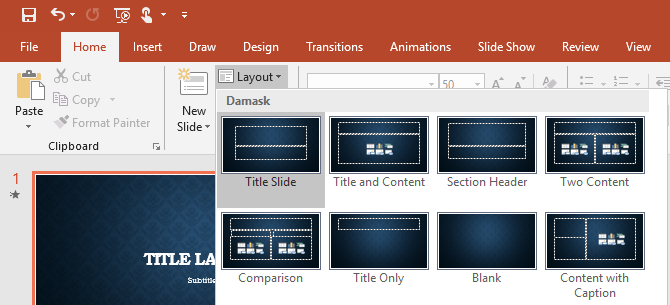
Giv plads til højdepunkter, såsom billeder eller tag med hjem beskeder. Nogle elementer skal skille sig ud. Så prøv ikke at begrave dem i baggrundsstøj, men giv dem den plads, de har brug for. Dette kunne være et enkelt citat eller et enkelt billede pr. side uden andet end en simpel overskrift og en almindelig baggrund.
Pynt næppe, men godt. Hvis du har godt indhold, behøver du ikke dekoration. Din skabelon vil være dekorativ nok.
Bemærk: Begræns det rum, dit design fylder, og lad aldrig designet begrænse dit budskab.
2. Brug konsistens
Brug konsekvent skrifttype og -størrelser på alle dias. Denne går tilbage til at bruge en skabelon. Hvis du vælger en professionel præsentationsskabelon, vil designeren have taget sig af dette aspekt. Bliv ved med det!
Match farver. Det er her, så mange præsentationer fejler. Du har måske valgt en funky skabelon og holdt dig til designerens farveprofil, så ødelægger du det hele med grimme Excel-diagrammer 9 tips til formatering af et Excel-diagram i Microsoft OfficeFørste indtryk betyder noget. Lad ikke et grimt Excel-diagram skræmme dit publikum. Her er alt, hvad du behøver at vide om at gøre dine diagrammer attraktive og engagerende i Excel 2016. Læs mere .
Tag dig tid til at matche dine billeder til dit præsentationsdesign.
Tekst og baggrundsfarver
Et dårligt farvevalg kan ødelægge din præsentation.
3. Brug kontrast
Sort tekst på hvid baggrund vil altid være det bedste, men også det mest kedelige valg. Du har lov til at bruge farver! Men brug dem ansvarligt.
Hold det let for øjnene og husk altid god kontrast. Hvis du er farveudfordret, så brug et af de mange onlineværktøjer til at vælge en flot farvepalet. Eller bare brug en skabelon og hold dig til dens standardfarver.
PowerPoint-tip: Brug PowerPoints designmenu til hurtigt at ændre skrifttypen og farvepaletten for hele din præsentation ved hjælp af forudindstillede designlayouts.
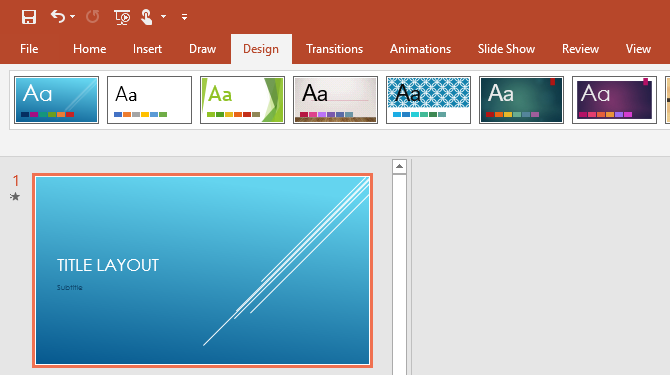
4. Anvend Brilliance
Brug forsigtigt farve til at fremhæve dit budskab! Farver er dine venner. De kan få numre til at skille sig ud eller få din Take Home Message til at poppe.
Undgå at svække farveeffekten ved at bruge for mange farver i for mange tilfælde. Specialeffekten virker kun, hvis den bruges knapt. Prøv at begrænse popfarver til én pr. dias.
Træf et glimrende valg: Match farver til design og god kontrast for at fremhæve dit budskab. Brug en professionel farvepalet for at finde ud af, hvilken farve der passer bedst til dit tema. Brug Farvelærens 10 bud vist nedenfor for at lære mere om farver:
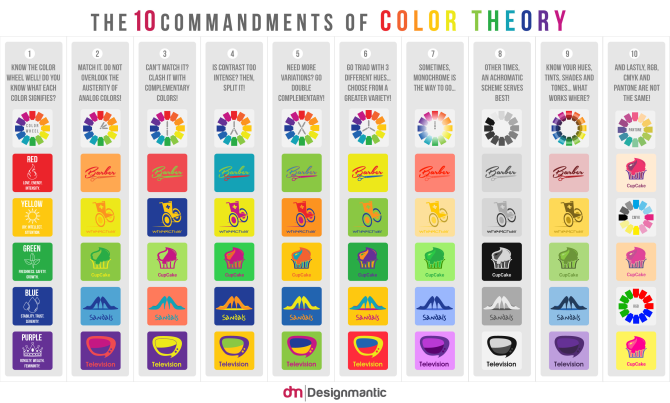
Tekst på PowerPoint-dias
5. KYS
Keep jegt Slige og Simple. Det betyder…
Nøgleord kun på dine dias.
Absolut ingen hele sætninger!
Og læs aldrig dine slides, tal frit.
Husk, at dine slides kun er til for at støtte, ikke for at erstatte din snak! Du vil fortælle en historie, visualisere dine data og demonstrere nøglepunkter. Hvis du læser dine slides, risikerer du at miste dit publikums respekt og opmærksomhed.
PowerPoint-tip: Bange for at du mister dine tanker? Tilføj noter til dine dias. Gå til Udsigt og under At vise klik Noter for at få dem til at dukke op under dine dias, mens du redigerer. Når du starter din præsentation, skal du bruge PowerPoints præsentationstilstand (gå til Diasshow og under Monitorer, kontrollere Brug præsentationsvisning), så du kan kigge på dine noter, når det er nødvendigt.
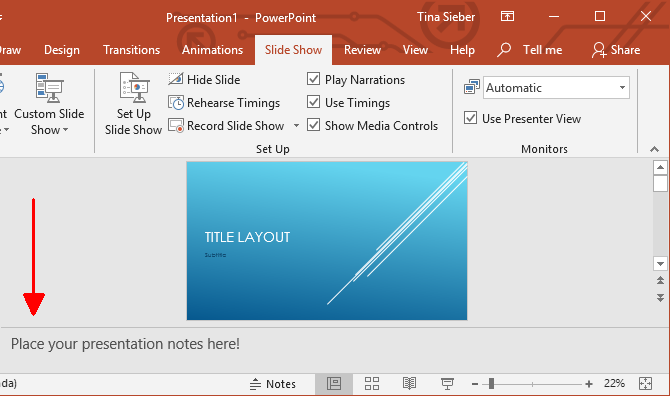
6. Tag hjem besked
Opsummer altid dit nøglepunkt i en Tag hjem besked. Spørg dig selv, hvis dit publikum lærte eller huskede én enkelt ting fra din præsentation, hvad ville du så gerne have, at det var? Det er din Tag hjem besked.
Det Tag hjem besked er dit nøglebudskab, et resumé af dine data eller historie. Hvis du holder en timelang præsentation, har du måske flere Tag hjem beskeder. Det er ok. Bare sørg for, at det, du synes er nøglen, virkelig betyder noget for dit publikum.
Lav din Tag hjem besked mindeværdig. Det er dit ansvar, at dit publikum tager noget værdifuldt med hjem. Hjælp dem med at "få det" ved at få din Take Home-besked til at skille sig ud, enten visuelt eller gennem, hvordan du rammer den verbalt.
Visuel præsentation
Billeder er nøgleelementer i enhver præsentation. Dit publikum har ører og øjne, de vil gerne se, hvad du taler om, og en god visuel cue vil hjælpe dem med at forstå dit budskab meget bedre.
7. Tilføj billeder
Har flere billeder i dine dias end tekst. Visuals er dine venner. De kan illustrere dine pointer og understøtte dit budskab.
Men brug ikke billeder til at dekorere! Det er en dårlig brug af visuals, fordi det bare er en distraktion.
Billeder kan forstærke eller supplere dit budskab. Så brug billeder til at visualisere eller forklare din historie.
PowerPoint-tip: Har du brug for en visualisering, men har du ikke en ved hånden? PowerPoint er forbundet med Bings bibliotek af online billeder, du kan bruge til dine præsentationer. Gå til Indsæt og under Billeder Vælg Online billeder. Du kan bladre efter kategori eller søge i biblioteket. Sørg for at sætte et flueben for Kun Creative Commons, så du ikke ved et uheld overtræder copyrights.
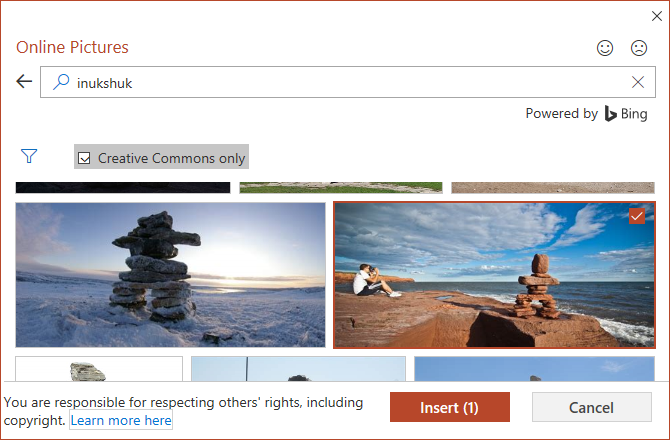
Bemærk: Ja, et billede siger mere end tusind ord. Med andre ord, hvis du ikke har tid til tusind ord, så brug et billede!
PowerPoint-animationer og medier
I animationer er der en fin linje mellem et komisk og et professionelt indtryk. Men animationer kan være kraftfulde værktøjer til at visualisere og forklare komplicerede sager. En god animation kan ikke kun forbedre forståelsen, den kan også få budskabet til at hænge fast hos dit publikum.
8. Vær ikke fjollet
Brug sparsomt animationer og medier. Du bør kun bruge dem i et af to tilfælde:
- For at gøre opmærksom på for eksempel din Tag hjem besked.
At tydeliggøre en model eller understrege en effekt.
Integrer mediet i din præsentation Sådan integrerer du en YouTube-video og andre medier i din PowerPoint-præsentationTypiske præsentationer er kedelige affærer med tekst og virksomhedsbaggrunde, der giver lidt interesse. Mediefiler kan lette oplevelsen. Vi viser dig, hvordan du indlejrer selv videoer. Læs mere og sørg for, at det fungerer i præsentationstilstand. At teste din præsentation derhjemme vil spare dig tid og undgå forlegenhed.
Målret dit præsentationsindhold
Dit mål, det vil sige dit publikum, definerer indholdet af din præsentation. For eksempel kan du ikke lære skolebørn om de komplicerede forhold i økonomien, men du kan måske forklare dem, hvad økonomien er i første omgang, og hvorfor den er vigtig.
9. Hold dit publikum i tankerne
Når du kompilerer din PowerPoint-præsentation, skal du stille dig selv disse spørgsmål:
- Hvad ved mit publikum?
- Hvad skal jeg fortælle dem?
- Hvad forventer de?
- Hvad vil være interessant for dem?
- Hvad kan jeg lære dem?
- Hvad vil holde dem fokuserede?
Besvar disse spørgsmål, og kog dine dias ned til det allervigtigste. I dit foredrag, beskriv det væsentlige farverigt og brug dine våben, dvs. tekst, billeder og animationer fornuftigt (se ovenfor).
Bemærk: Hvis du ikke når målet, er det lige meget, hvor genialt dit design er, eller hvor genialt du har valgt farver og nøgleord. Intet betyder mere end dit publikums opmærksomhed.
10. Øv din præsentation som en professionel
En veløvet og entusiastisk tale vil hjælpe dig med at overbevise dit publikum og bevare deres opmærksomhed. Her er nogle nøglepunkter, der definerer en god snak:
- Kend dine dias ud og ind.
- Tal frit.
- Tal med tillid – højt og tydeligt.
- Tal i et jævnt tempo, hellere for langsomt end for hurtigt.
- Hold øjenkontakt med dit publikum.
Et sidste tip til PowerPoint-præsentation
Jeg har vist dig, hvordan du gennemtænker hele din præsentation, fra valg af design til at tale til dit publikum. Her er et tanketrick: Forsøg aldrig at fortolke blikket på dine lytteres ansigter. Chancerne er, du tager fejl. Bare antag, at de er fokuserede og tager noter.
Du har gjort dit bedste for at give dem en professionel PowerPoint-præsentation, og dit publikum vil gerne lære fra dig. Udseendene på deres ansigter er ikke tvivl eller forvirring. Det er fokus! Nåååh! Det er klart, at du er eksperten, og de er de lærende. Hvis du kan komme ind i denne tankegang, kan du slappe af og yde dit bedste.
Til din næste professionelle præsentation, prøv en af disse PowerPoint-tilføjelsesprogrammer og skabelonressourcer 5 PowerPoint-tilføjelser og websteder til gratis skabeloner til at lave smukke præsentationerUdnyt disse websteder, guider og tilføjelser til at skabe en smuk PowerPoint-præsentation, der imponerer dit publikum. Læs mere eller hvis du har brug for det skabeloner til PowerPoint business pitch decks 10 fantastiske Business Pitch Deck-skabeloner til at imponere dit publikumDisse fantastiske business pitch-skabeloner giver dig effektive måder at kommunikere dine ideer til de mennesker, der betyder mest. Læs mere , vi har dig også dækket der.
Måske vil du gerne have en anden mulighed for dit diasshow? Tag et kig på, hvordan du kan lave professionelle præsentationer i Canva Sådan opretter du den perfekte professionelle præsentation i CanvaDu har muligvis ikke brug for Microsoft PowerPoint! Canva kan hjælpe dig med at lave professionelle præsentationer på den halve tid. Læs mere såvel.
Tina har skrevet om forbrugerteknologi i over et årti. Hun har en doktorgrad i naturvidenskab, et diplom fra Tyskland og en MSc fra Sverige. Hendes analytiske baggrund har hjulpet hende til at udmærke sig som teknologijournalist hos MakeUseOf, hvor hun nu leder søgeordsforskning og -operationer.